Brother DCP-J140W User Manual
Browse online or download User Manual for Multifunction Devices Brother DCP-J140W. Brother DCP-J140W Manual del usuario
- Page / 71
- Table of contents
- BOOKMARKS
- Guía básica del usuario 1
- Tabla de contenido 4
- Información general 1 7
- Visualización de la 8
- Información general 9
- Capítulo 1 10
- 100% Normal 01 12
- Carga de papel 2 13
- Importante 14
- Carga de sobres y tarjetas 16
- Extracción de impresiones 17
- Área no imprimible 2 18
- Configuración del 19
- Papel y otros soportes 20
- Manipulación y uso de 21
- El papel BP71 (260 g/m 23
- Carga de documentos 3 24
- Área no escaneable 3 25
- Cómo hacer copias 4 26
- Opciones de papel 4 27
- Cómo imprimir desde un 28
- Escaneado de un 29
- Escaneado con el 29
- Escaneado con un 30
- Escaneado utilizando 30
- ControlCenter 30
- Mantenimiento rutinario A 31
- Limpieza y 34
- Comprobación de la calidad 35
- Comprobación de la 36
- Solución de problemas B 37
- Atasco de impresora o de 42
- Solución de problemas B 44
- Impresión (Continuación) 45
- Problemas de copia 47
- Problemas de escaneado 47
- Problemas de software 48
- Problemas de red 48
- Información del equipoB 49
- Menú y funciones C 50
- Menú y funciones 51
- Tabla de menús C 52
- Menú de red C 53
- Menu (Continuación) C 55
- DIGITALIZAR ( ) C 58
- Especificaciones D 59
- Soportes de impresión D 61
- Escáner D 63
- Impresora D 64
- Interfaces D 65
- Requisitos del ordenador D 67
- Consumibles D 68
- Visite nuestra página web 71
Summary of Contents
Guía básica del usuarioDCP-J140W Versión 0SPA
Capítulo 14Acceso al soporte técnico de Brother (Windows®) 1Puede buscar todos los contactos que necesite, como el soporte técnico web (Brother Soluti
Información general 51Información general del panel de control 1 1 Botones de copia:Puede cambiar temporalmente la configuración de copia cuando se en
Capítulo 167 LED de advertencia Parpadea en color naranja cuando la pantalla LCD muestra un mensaje de error o de estado importante.8 LCD (pantalla d
722Carga de papel y otros soportes de impresión2Cargue solo un tamaño de papel y un tipo de papel en la bandeja de papel cada vez.a Tire de la bandeja
Capítulo 28NotaCuando utilice papel de tamaño Legal, mantenga pulsado el botón de liberación de la guía universal (1) mientras desliza la parte delant
Carga de papel 92f Ajuste con cuidado las guías laterales del papel (1) para ajustar el papel utilizando ambas manos.Compruebe que las guías laterales
Capítulo 210Carga de sobres y tarjetas postales 2Acerca de los sobres 2 Utilice sobres cuyo peso esté comprendido entre 80 y 95 g/m2. Para algunos s
Carga de papel 112b Coloque los sobres o las tarjetas postales en la bandeja de papel con el lado de la dirección hacia abajo, introduciendo primero e
Capítulo 212Área no imprimible 2El área de impresión dependerá de la configuración de la aplicación utilizada. Los siguientes datos indican las áreas
Carga de papel 132Configuración del papel2Tipo de papel 2Para obtener una calidad de impresión óptima, configure el equipo para el tipo de papel que e
Si necesita llamar al servicio de atención al clienteComplete la información siguiente para consultarla cuando sea necesario:Número de modelo: DCP-J14
Capítulo 214Papel y otros soportes de impresión admitidos2La calidad de impresión puede verse afectada por el tipo de papel que utilice en el equipo.P
Carga de papel 152Manipulación y uso de soportes de impresión 2 Guarde el papel en su embalaje original y manténgalo cerrado. Mantenga el papel alisa
Capítulo 216Selección de soportes de impresión adecuados 2Tipo y tamaño de papel para cada operación 2Tipo de papel Tamaño del papel UtilizaciónCopiaI
Carga de papel 172Peso, grosor y capacidad del papel 21Hasta 100 hojas de papel de 80 g/m2.2El papel BP71 (260 g/m2) está especialmente diseñado para
183Cómo cargar documentos3Puede hacer copias y escanear desde el cristal de escaneado.Uso del cristal de escaneado 3Puede utilizar el cristal de escan
Carga de documentos 193Área no escaneable 3El área de escaneado dependerá de la configuración de la aplicación utilizada. Los datos siguientes indican
204Cómo copiar 4Los siguientes pasos muestran la operación básica de copia.a Cargue el documento cara abajo en el cristal de escaneado.(Consulte Cómo
Cómo hacer copias 214Opciones de papel 4Tipo de papel 4Si está copiando en un tipo de papel especial, configure el equipo en función del tipo de papel
225Impresión de un documento5El equipo puede recibir e imprimir datos desde el ordenador. Para imprimir desde un ordenador, tiene que instalar el cont
2366Escaneado de un documento6Existen varias maneras de escanear documentos. Puede utilizar el botón DIGITALIZAR del equipo o los controladores de esc
iGuías del usuario y dónde encontrarlas1Puede diferir en función del país.2Visítenos en http://solutions.brother.com/.3Windows® Phone no admite la imp
Capítulo 624Escaneado con un controlador de escáner6uuGuía del usuario de software: Escanear un documento utilizando el controlador TWAIN (Windows®)uu
25AASustitución de los cartuchos de tintaAEl equipo está equipado con un medidor de tinta. El medidor del volumen de tinta supervisa automáticamente e
26b Pulse la palanca de desbloqueo como se muestra a continuación para liberar el cartucho indicado en la pantalla LCD. Extraiga el cartucho del equip
Mantenimiento rutinario 27Af Empuje cuidadosamente el cartucho de tinta en el interior hasta oír un clic y, a continuación, cierre la cubierta del car
28Limpieza y comprobación del equipoALimpieza del cristal de escaneado Aa Desenchufe el equipo de la toma de corriente.b Levante la cubierta de docume
Mantenimiento rutinario 29AComprobación de la calidad de impresión ASi en sus impresiones aparecen colores y texto con rayas o descoloridos, puede que
30Nota Comprobación de la alineación de la impresión ADeberá ajustar la alineación de impresión después de haber transportado el equipo, si la impresi
31BBMensajes de error y de mantenimiento BAl igual que con cualquier otro producto electrónico sofisticado, es posible que se produzcan errores y que
32Caja tinta llena La caja de absorción de tinta o caja de evacuación está llena. Estos componentes son artículos de mantenimiento periódico que puede
Solución de problemas 33BComprb tmñ papel La configuración del tamaño de papel no coincide con el tamaño del papel de la bandeja. O bien, no ha ajusta
iiTabla de contenido(Guía básica del usuario)1 Información general 1Uso de la documentación ...
34Impos limpiar XXImposib. Inic XXImpos. Imprim XXImpos digital XXEl equipo ha sufrido un problema mecánico.—O BIEN—Hay objetos extraños tales como un
Solución de problemas 35BNo se detecta Ha instalado demasiado rápido un nuevo cartucho de tinta y el equipo no ha podido detectarlo.Extraiga el nuevo
36Atasco de impresora o de papel BEn función del lugar del equipo en que se haya atascado el papel, extraiga el papel atascado.a Desenchufe el equipo
Solución de problemas 37Bf Con las dos manos, agarre las lengüetas de plástico a ambos lados del equipo y levante la cubierta del escáner (1) hasta qu
38Solución de problemas BSi cree que hay algún problema en el equipo, verifique la tabla y siga los consejos para la solución de problemas.Usted mism
Solución de problemas 39BNo imprime.(Continuación)El documento no se imprimirá si hay datos antiguos no imprimidos en la cola de impresión del control
40Las imágenes impresas o el texto impreso aparecen inclinados.Asegúrese de que el papel se ha cargado adecuadamente en la bandeja de papel y de que l
Solución de problemas 41BEl equipo alimenta varias páginas a la vez.Asegúrese de que el papel se ha cargado correctamente en la bandeja de papel. (Con
42Problemas de softwareProblema SugerenciasNo se puede instalar el software ni imprimir.(Solo Windows®) Ejecute el programa Reparación MFL-Pro Suite d
Solución de problemas 43BInformación del equipoBComprobación del número de serie BPuede consultar el número de serie del equipo en la pantalla LCD.a P
iii6 Cómo escanear a un ordenador 23Escaneado de un documento...23Escaneado
44CProgramación en pantallaCEl equipo ha sido diseñado para que resulte fácil de utilizar gracias a un sistema de programación a través de la pantalla
Menú y funciones 45CPara acceder el modo de menú:a Pulse Menu.b Seleccione una opción.Puede desplazarse más rápidamente a través de cada uno de los ni
46Tabla de menús CLa tabla de menús le ayudará a entender las opciones y selecciones de menú que se encuentran en los programas del equipo. La configu
Menú y funciones 47CMenú de red CNivel1 Nivel2 Nivel3 Opciones Descripciones Página3.Red 1.TCP/IP 1.Metod arranqueAutomático*EstáticoRARPBOOTPDHCPPerm
483.Red(Continuación)3.WPS/AOSS — — Permite establecer fácilmente la configuración de la red inalámbrica con solo pulsar un botón.Consulte .4.Cód WPS
Menú y funciones 49CMenu (Continuación) CNivel1 Nivel2 Nivel3 Opciones Descripciones Página4.Imp. informes1.Ajust. usuario— — Permite imprimir estas l
50Calidad/Qualidade de copia ( ) (Configuración temporal) C+Zoom- ( ) (Configuración temporal) CNivel1 Nivel2 Nivel3 Opciones Descripciones Página———A
Menú y funciones 51COpc. de copia ( ) (configuración temporal) CNivel1 Nivel2 Nivel3 Opciones Descripciones PáginaTipo de papel ——Papel normal*Papel t
52DIGITALIZAR ( ) CNivel1 Nivel2 Nivel3 Opciones Descripciones PáginaEscan a e-mail— — — Permite escanear un documento en blanco y negro o en color en
53DDEspecificaciones generales DNotaEste capítulo incluye un resumen de las especificaciones del equipo. Para obtener especificaciones adicionales, vi
ivTabla de contenido(Guía avanzada del usuario)La Guía avanzada del usuario explica las siguientes funciones y operaciones.Puede consultar la Guía ava
541El ruido depende de las condiciones de impresión.2El equipo de oficina con LWAd>6,30 B(A) no es adecuado para ser utilizado en ubicaciones en la
Especificaciones 55DSoportes de impresión D1Para la impresión de papel satinado o transparencias, retire las páginas impresas de la bandeja de salida
56Copia D1Al copiar en papel de tamaño A4.Color/Blanco y negro Sí/SíAncho de copia1204 mmCopias múltiples Apila hasta 99 páginasAmpliar/Reducir 25% a
Especificaciones 57DEscáner D1Windows® XP en esta Guía del usuario incluye Windows® XP Home Edition, Windows® XP Professional, y Windows® XP Professio
58Impresora D1Al imprimir en papel de tamaño A4.2Cuando la opción Sin bordes está activada.3Consulte Tipo y tamaño de papel para cada operación uu pág
Especificaciones 59DInterfaces D1El equipo dispone de una interfaz USB 2.0 de alta velocidad. Asimismo, el equipo puede conectarse a un equipo que dis
60Red DNotaSi desea más información sobre las especificaciones de la red uuGuía del usuario en red Puede conectar el equipo a una red inalámbrica para
Especificaciones 61DRequisitos del ordenador DSISTEMAS OPERATIVOS Y FUNCIONES DE SOFTWARE COMPATIBLESPlataforma informática y versión del sistema oper
62Consumibles DTinta El equipo utiliza cartuchos de tinta individuales de color negro, amarillo, cian y magenta, que están separados del conjunto del
Índice63EEAApple MacintoshConsulte la Guía del usuario de software.Área no escaneable ...19Atascospapel ...
111Uso de la documentación1¡Gracias por adquirir un equipo Brother! La lectura de la documentación le ayudará a sacar el máximo partido a su equipo. S
64NNúmero de seriecómo encontrarlo ...Consulte la cubierta delantera interiorPPapel ... 14, 55área d
Visite nuestra página webhttp://www.brother.com/Este equipo puede utilizarse solo en el país donde se haya adquirido. Las compañías localesBrother o s
Capítulo 12Acceso a la Guía avanzada del usuario, la Guía del usuario de software, la Guía del usuario en red y el Glosario de red1Esta Guía básica de
Información general 31Visualización de la documentación (Macintosh)1a Encienda el Macintosh. Introduzca el CD-ROM de Brother en la unidad de CD-ROM. A
More documents for Multifunction Devices Brother DCP-J140W



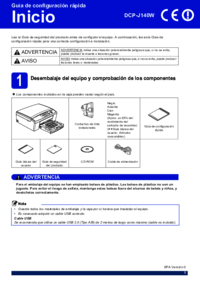

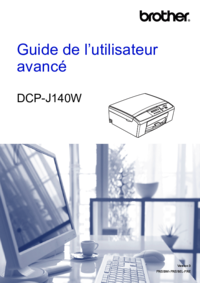



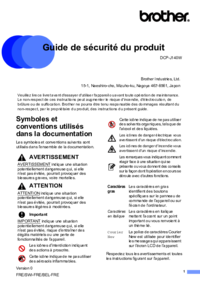
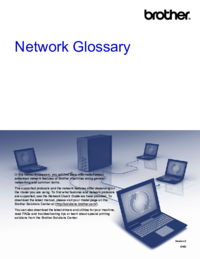













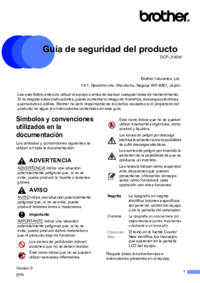
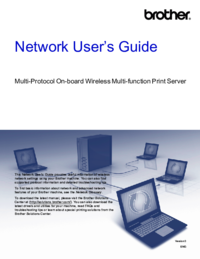



 (13 pages)
(13 pages)








Comments to this Manuals